CapCut - это популярное приложение для редактирования видео на iPhone, которое позволяет создавать профессиональные и креативные клипы. Однако, чтобы создать действительно запоминающееся видео, иногда необходимо добавить подходящую музыку. В этой статье мы подробно расскажем, как загрузить музыку в CapCut на iPhone, чтобы ваше видео стало ещё более выразительным и эмоциональным.
Первым шагом к тому, чтобы добавить музыку в CapCut, заключается в выборе подходящего трека. Вы можете использовать уже имеющиеся музыкальные файлы на своём iPhone или загрузить новый трек из интернета. На сегодняшний день наиболее распространёнными способами являются использование стриминговых сервисов или загрузка музыки из популярных платформ, таких как YouTube или SoundCloud.
После выбора подходящего трека, следующим шагом будет импорт его в приложение CapCut. Для этого откройте приложение и создайте новый проект или выберите уже существующий. Затем перейдите на закладку "Музыка", которая находится в нижней части экрана. В появившемся окне вы увидите различные способы добавления музыки: с вашего устройства, из библиотеки и из онлайн-источников. Выберите нужный вам способ.
После выбора музыки, прослушайте её, чтобы убедиться, что это именно тот трек, который вы хотите использовать в своём видео. Если трек удовлетворяет вашим требованиям, щелкните на него и он будет добавлен в проект CapCut. Теперь вы можете свободно использовать музыку для создания красивых и эмоциональных видеоклипов.
Как загрузить музыку в CapCut на iPhone
- Откройте CapCut на вашем iPhone. Если у вас еще нет приложения, загрузите его из App Store и установите на ваше устройство.
- Выберите проект, к которому вы хотите добавить музыку, или создайте новый проект, нажав на кнопку "+" в нижнем правом углу экрана.
- Нажмите на кнопку "Музыка" в нижней панели инструментов.
- Выберите источник музыки. Вы можете выбрать музыку из своей медиатеки iPhone, загрузить ее с помощью AirDrop, выбрать музыку из библиотеки CapCut или использовать аудиодорожки, предлагаемые самим приложением.
- Выберите песню, которую вы хотите добавить к вашему проекту. Вы можете прослушать ее, нажав на плей-кнопку.
- Отрегулируйте длительность музыкального трека. Вы можете установить точку начала и конца трека, перетаскивая ползунки слева и справа от волны звука. Также вы можете изменять громкость музыки с помощью ползунка громкости.
- Нажмите на кнопку "Готово", чтобы добавить выбранную музыку к вашему проекту. Музыка будет автоматически добавлена на время вашего видеоролика.
Теперь у вас есть музыкальное сопровождение для вашего проекта в CapCut! Вы можете продолжить редактирование видео, добавлять другие эффекты и фильтры, чтобы создать профессиональный и креативный видеоролик.
Подробная инструкция
Чтобы загрузить музыку в приложение CapCut на iPhone, следуйте следующим шагам:
- Откройте приложение CapCut.
- Выберите проект или создайте новый проект. Если у вас уже есть проект, откройте его. Если нет, нажмите на кнопку "Создать" на главном экране.
- Положите палец на экран и проведите вниз. Это откроет меню с различными функциями.
- Нажмите на иконку "Музыка". Она выглядит как ноты музыкальной нотации.
- Выберите способ загрузки музыки. Вы можете выбрать музыку из своей библиотеки, скачать ее из Интернета или использовать музыку, предложенную самим приложением.
- Выберите трек. Просмотрите доступные треки и выберите то, что вам нравится.
- Отредактируйте параметры музыки, если необходимо. Вы можете изменить начало и конец трека, настроить громкость и добавить эффекты.
- Нажмите на кнопку "Готово". Ваша музыка будет загружена и добавлена к вашему проекту.
- Просмотрите итоговый результат. После того, как вы загрузили музыку, вы можете просмотреть свой проект и внести необходимые изменения.
- Сохраните проект. Когда вы закончите редактирование, сохраните свой проект, чтобы иметь возможность поделиться им с другими.
Теперь вы знаете, как загрузить музыку в приложение CapCut на iPhone! Наслаждайтесь созданием своих видео с отличным сопровождением музыкой.
Откройте приложение CapCut на вашем iPhone
Чтобы начать работу с CapCut, найдите иконку приложения на вашем iPhone и нажмите на нее один раз. Обычно иконка приложения выглядит как камера в зеленом круге.
Если вы не видите приложение на главном экране, попробуйте прокрутить страницы со своими приложениями в поисках CapCut. Если приложение все еще не найдено, возможно, оно было удалено с вашего устройства и вам нужно будет его установить из App Store.
После того как вы откроете приложение, вы увидите его главный экран с различными функциями и инструментами внизу. Теперь вы готовы начать работу с CapCut и создавать уникальные видео с вашей музыкой!
Создайте новый проект или выберите существующий

Прежде чем начать работать с музыкой в CapCut, вам нужно создать новый проект или выбрать существующий проект.
Если у вас уже есть проект, откройте приложение CapCut на своем iPhone и найдите нужный проект в разделе "Мои проекты". Просто нажмите на проект, чтобы открыть его и перейти к редактированию музыки.
Если у вас еще нет проекта, вам потребуется создать его. Чтобы создать новый проект, откройте приложение CapCut на своем iPhone и нажмите на кнопку "Создать проект" или "+", расположенную на главном экране. Затем выберите тип проекта, который вам нужен - это может быть короткое видео, слайд-шоу или что-то другое.
После выбора типа проекта вы будете перенаправлены на экран редактирования проекта, где вы сможете начать работу с музыкой.
Нажмите на кнопку "Музыка" в нижней части экрана
Чтобы добавить музыку в видео проект на CapCut, в нижней части экрана вам понадобится найти и нажать на кнопку "Музыка". Обычно эта кнопка расположена в самом центре панели инструментов. Вы можете легко ее обнаружить по иконке с нотным знаком или названию "Музыка".
После нажатия на кнопку "Музыка" откроется медиатека, где вы сможете выбрать и добавить музыку к своему проекту. В медиатеке предоставлены различные категории музыки, а также возможность поиска по названию или исполнителю. Просто найдите понравившуюся композицию, нажмите на нее и она автоматически добавится в проект.
Кроме того, в медиатеке CapCut вы можете настроить продолжительность музыки, а также регулировать громкость. Для этого вверху экрана будут доступны соответствующие ползунки управления. Прослушивайте выбранную музыку, пока не достигнете желаемого результата.
Теперь вы готовы загружать музыку в CapCut и создавать прекрасные видео с уникальным саундтреком! Удачного творчества!
Выберите источник музыки: из библиотеки iPhone или из онлайн-источника
Для загрузки музыки в CapCut на iPhone вы можете выбрать один из двух источников: из библиотеки iPhone или из онлайн-источника. Рассмотрим каждый из них подробнее.
1. Из библиотеки iPhone
Если у вас уже есть песня или аудиозапись, которую вы хотите добавить к своему проекту в CapCut, вы можете загрузить ее из библиотеки вашего iPhone. Для этого выполните следующие шаги:
1. Откройте приложение CapCut на своем iPhone.
2. В нижней части экрана нажмите на значок "+".
3. В появившемся меню выберите "Медиа" (или "Фото и видео").
4. В открывшемся окне пролистайте вниз и найдите раздел "Музыка".
5. В этом разделе вы сможете просмотреть все песни с вашего iPhone. Выберите нужную вам мелодию и нажмите на нее.
6. После выбора музыки вы сможете настроить ее длительность и расположение в своем проекте.
2. Из онлайн-источника
Если у вас нет подходящей музыки на вашем iPhone, вы можете загрузить ее из онлайн-источника, такого как SoundCloud или YouTube. Для этого:
1. Откройте приложение CapCut на своем iPhone.
2. В нижней части экрана нажмите на значок "+".
3. В появившемся меню выберите "Медиа" (или "Фото и видео").
4. В открывшемся окне пролистайте вниз и найдите раздел "Интернет".
5. В этом разделе вы сможете вставить ссылку на песню, которую вы хотите загрузить, например, ссылку на YouTube-видео или SoundCloud-трек.
6. После вставки ссылки CapCut загрузит трек с выбранного сайта и вы сможете настроить его длительность и расположение в вашем проекте.
Таким образом, вы можете выбрать и загрузить музыку в CapCut на iPhone из своей библиотеки или из онлайн-источника, что позволит вам создавать красивые и уникальные видео с подходящим саундтреком.
Если выбрана библиотека iPhone, найдите и выберите песню, затем нажмите "Готово"
Если вы хотите использовать музыку, хранящуюся на вашем iPhone, вам необходимо выбрать опцию "Библиотека песен" при добавлении музыки в CapCut на своем iPhone.
Чтобы найти и выбрать нужную песню, нажмите на кнопку "Выбрать" в разделе "Музыка" в CapCut. В открывшемся окне выберите "Библиотека песен".
Прокрутите список доступных песен и найдите нужную вам композицию. Вы можете воспользоваться поиском, чтобы быстро найти нужную песню. Когда вы найдете желаемую песню, просто нажмите на нее.
После выбора песни, CapCut добавит ее в ваш проект. Теперь вы можете использовать эту музыку для создания вашего видео. Помните, что при выборе песни в библиотеке iPhone вы будете использовать оригинальное качество звука.
Когда вы закончите выбор песни из библиотеки iPhone, нажмите кнопку "Готово" в правом верхнем углу окна. Ваша выбранная песня будет добавлена в проект и готова к использованию в вашем видео.
Убедитесь, что у вас есть право использования выбранной песни в своем видео в соответствии с законодательством об авторских правах.
Если выбран онлайн-источник, введите ссылку на трек или используйте встроенный поиск
Если вы хотите загрузить музыку в CapCut с онлайн-источника, вам потребуется ввести ссылку на трек или воспользоваться встроенным поиском. Вот подробное объяснение, как это сделать:
1. Запустите приложение CapCut на своем iPhone.
2. Создайте новый проект или выберите уже созданный проект, куда вы хотите добавить музыку.
3. Нажмите на кнопку "+" или "Добавить", чтобы открыть панель инструментов для добавления контента.
4. В открывшемся окне выберите вкладку "Музыка".
5. На этой вкладке вы увидите два варианта: "Мой музыкальный архив" и "Онлайн". Выберите вкладку "Онлайн".
6. Введите ссылку на трек в специальное поле "Ссылка на трек". Убедитесь, что ссылка ведет на правильный источник музыки.
7. Нажмите на кнопку "Добавить", чтобы загрузить трек в приложение CapCut.
8. Если вы не знаете ссылку на трек или не хотите использовать внешний источник, вы можете воспользоваться встроенным поиском. Для этого нажмите на кнопку "Поиск" внутри вкладки "Онлайн". Введите название песни или исполнителя в поисковую строку и нажмите "Поиск". CapCut предложит вам несколько вариантов треков, выберите подходящий и нажмите "Добавить".
9. Загруженный трек появится в вашем проекте, готовый к использованию в видео.
Теперь вы знаете, как загрузить музыку в CapCut с онлайн-источника, введя ссылку на трек или воспользовавшись встроенным поиском. Удачного создания видео!
При необходимости отредактируйте длительность музыки и ее громкость в редакторе CapCut
После загрузки музыки в редактор CapCut на iPhone, вам может понадобиться отредактировать ее длительность или уровень громкости. CapCut предлагает инструменты для редактирования аудио, которые позволяют вам сделать необходимые изменения. Вот как это сделать:
1. | Возьмите аудио-трек и перетащите его на временную шкалу на таймлайне. |
2. | Чтобы изменить длительность музыки, щелкните по треку, чтобы показать опции редактирования, затем перетяните края трека влево или вправо, чтобы сократить или удлинить его. |
3. | Чтобы изменить громкость музыки, щелкните по треку и выберите пункт "Настроить громкость". Появится ползунок, который позволяет вам регулировать громкость музыки. Переместите ползунок вправо или влево, чтобы увеличить или уменьшить громкость соответственно. |
4. | После того, как вы завершите редактирование длительности музыки и ее громкости, прослушайте результат, чтобы убедиться, что все звучит так, как вы задумали. Если необходимо, вы можете вносить дополнительные правки, чтобы достичь желаемого результата. |
Редактирование длительности музыки и ее громкости в CapCut позволяет вам добиться идеального соответствия музыки вашему видео и создать фантастический эффект. Используйте этот функционал для подгонки аудио под ваше видео и создания незабываемых моментов.